
پیش از آنکه سراغ نحوه راه اندازی و پیکربندی سرور NTP در اوبونتو 22.04 برویم، قصد داریم شما همراهان عزیز را با پروتکل NTP آشنا کنیم. NTP یک پروتکل شبکه ای است که در سیستم های کامپیوتری این موقعیت را فراهم می کنند تا ساعت رایانه ی خود را مطابق با زمان جهانی بر روی شبکه داده همگام کنند. درحقیقت با این پروتکل هماهنگی زمانی لازم بین کلاینت و مخاطبان موجود در یک شبکه ایجاد می شود. NTP برای انجام این کار از زمان جهانی هماهنگ (UTC) استفاده کرده و طوری طراحی شده است که تمام سیستم های شرکت کننده را در عرض چند ثانیه با زمان جهانی هماهنگ می کند. اگر شما نیز برای ایجاد هماهنگی در سرور اوبونتو خود به این پروتکل نیاز دارید، تا انتها همراه آذرسیس باشید!

فهرست مطالب
مراحل و پیش نیاز های نصب و راه اندازی سرور NTP در اوبونتو
قبل از راه اندازی سرور NTP در اوبونتو لازم است که موارد زیر را به عنوان پیش نیاز تهیه کنید:
- تهیه سرور مجازی لینوکس که توزیع اوبونتو در آن اجرا می شود.
- دسترسی Root یا Sudo برای اجرای دستورات
- اینترنت پرسرعت

در اولین اقدام، سرور Ubuntu خود را با استفاده از دستور زیر آپدیت کنید:
sudo apt update
پس از این که سرور خود را آپدیت کردید، با اجرای دستور NTP را نصب کنید:
sudo apt install ntp
پیکربندی سرور NTP در اوبونتو
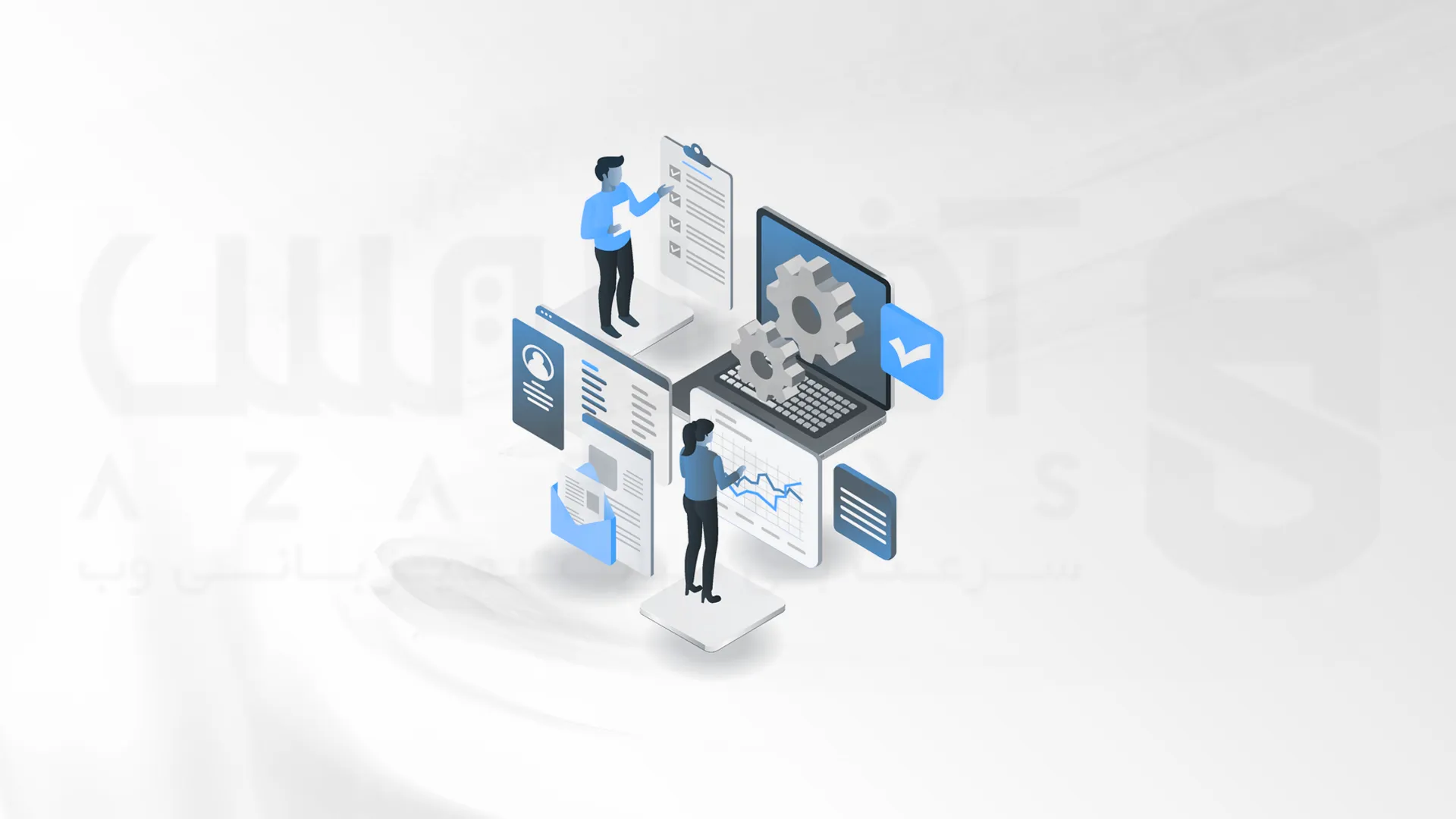
در این مرحله الزامی است که فایل پیکربندی NTP طوری ویرایش شود که مخاطب بتواند Server pool را به نزدیکترین موقعیت مکانی خود تغییر دهد. با استفاده از دستور زیر پوشه پیکربندی را باز کنید:
sudo nano /etc/ntp.conf
با دستور زیر Pool را به نزدیک ترین موقعیت مکانی تغییر دهید:
Specify one or more NTP servers. Use servers from the NTP Pool Project. Approved by Ubuntu Technical Board on 2011-02-08 (LP: #104525). See http://www.pool.ntp.org/join.html for more information. pool 0.ubuntu.pool.ntp.org iburst pool 1.ubuntu.pool.ntp.org iburst pool 2.ubuntu.pool.ntp.org iburst pool 3.ubuntu.pool.ntp.org iburst
به عنوان مثال، نزدیکترین pool می تواند Africa یا South Africa باشد:
Use servers from the NTP Pool Project. Approved by Ubuntu Technical Board on 2011-02-08 (LP: #104525). See http://www.pool.ntp.org/join.html for more information. pool 0.ubuntu.pool.ntp.org iburst pool 1.ubuntu.pool.ntp.org iburst pool 2.ubuntu.pool.ntp.org iburst pool 3.ubuntu.pool.ntp.org iburst server 0.za.pool.ntp.org server 1.za.pool.ntp.org server 2.za.pool.ntp.org server 3.za.pool.ntp.org
فایل را ذخیره کرده و خارج شوید. به کمک دستور زیر برای اعمال تغییرات دوباره سرور را راه اندازی کنید:
sudo systemctl restart ntp
اگر مراحل انجام شده را با موفقیت به پایان رسانده باشید، سرور NTP باید فعال شده و راه اندازی شود. می توانید با استفاده از دستور زیر وضعیت را بررسی کنید:
sudo systemctl status ntp
پیکربندی فایروال برای کلاینت سرور NTP
از آنجایی که NTP به طور پیش فرض پورت UDP 123 را استفاده می کند، الزامی است که در این مرحله دسترسی آن را در فایروال با اجرای دستور زیر Export کنید:
sudo ufw allow from any to any port 123 proto udp
فایروال را با استفاده از دستور زیر مجددا load کنید تا تغییرات لازم اعمال شود:
sudo ufw reload
پیکربندی کلاینت NTP
برای پیکربندی کلاینت NTP در مرحله اول دستور زیر را اجرا کنید:
sudo apt install ntpdate
سرویس systemd timesyncd را به کمک این دستور غیرفعال کنید:
sudo timedatectl set-ntp off
اگر خطایی مبنی بر Failed to set ntp: NTP not supported را مشاهده کردید، مطمئنا بسته systemd-timesyncd نصب نشده است.
NTP را با استفاده از دستور زیر در دستگاه کلاینت خود نصب کنید:
sudo apt install ntp
با استفاده از دستور زیر، IP سرور NTP را در فایل پیکربندی اضافه کنید. در نظر بگیرید که IP زیر را با IP سرور واقعی خود جایگزین کنید:
sudo bash -c "echo server 192.168.0.102 prefer iburst >> /etc/ntp.conf"
برای اعمال تغییرات، کلاینت NTP خود را مجددا راه اندازی کنید:
sudo systemctl restart ntp
اکنون کلاینت و سرور همگام سازی شده اند، لیست همگام سازی زمان را با استفاده از دستور زیر فهرست کنید:
ntpq -p
و به این ترتیب، راه اندازی سرور NTP در اوبونتو 22.04 به پایان می رسد.
سخن آخر
با کمک NTP می توانید در سیستم های کامپیوتری ساعت رایانه ی خود را مطابق با زمان جهانی بر روی شبکه داده همگام سازی کنید. در این آموزش به نصب و پیکربندی سرور NTP در اوبونتو پرداخته و مراحل انجام را به طور کامل مورد بررسی قرار دادیم. اگر در انجام مراحل دچار مشکل شدید، می توانید با ارسال تیکت به صورت 24 ساعته با کارشناسان در میان بگذارید. همچنین، ما در قسمت نظرات نیز آماده کمک به شما همراهان هستیم. از توجه و همراهی شما سپاس گزاریم.

